Trong quá trình xây dựng một dàn PC mới hoặc chẩn đoán các sự cố trên máy tính hiện có, người dùng thường xuyên phải đối mặt với nhiều trở ngại phức tạp. Một số vấn đề có thể xuất phát từ nhiều nguyên nhân khác nhau, và việc bắt đầu loại trừ các khả năng từ những bước dễ nhất là một chiến lược thông minh. Chẳng hạn, nếu máy tính không nhận được nguồn điện, nguyên nhân có thể nằm ở bộ nguồn (PSU), bo mạch chủ hoặc thậm chí là vỏ case.
Trong hầu hết các trường hợp, việc khắc phục sự cố PC, đặc biệt là các vấn đề liên quan đến phần cứng, đòi hỏi nhiều thử nghiệm. Không phải lúc nào chúng ta cũng có sẵn nhiều linh kiện giống nhau để thay thế, nhưng may mắn thay, có những mẹo nhỏ có thể giúp bạn xác định được vấn đề. Một trong số đó là kỹ thuật “jump-start” hoặc kích nguồn thủ công cho PC, cho phép bạn khởi động máy mà không cần dùng đến nút nguồn trên vỏ case. Điều này đặc biệt hữu ích để loại trừ khả năng nút nguồn bị hỏng.
 Bo mạch chủ không dây cáp trong nguyên mẫu BTF 3.0, cho thấy thiết kế sạch sẽ
Bo mạch chủ không dây cáp trong nguyên mẫu BTF 3.0, cho thấy thiết kế sạch sẽ
Jump-Start PC là gì và Tại sao nên thực hiện?
Jump-start PC, hay kích nguồn thủ công, là phương pháp khởi động máy tính bằng cách nối tắt hai chân cắm cụ thể trên bo mạch chủ, thay vì nhấn nút nguồn vật lý trên vỏ case. Kỹ thuật này rất hữu ích trong nhiều tình huống, từ chẩn đoán lỗi đến việc kiểm tra nhanh linh kiện.
Tiết kiệm thời gian và công sức chẩn đoán
Một trong những lý do chính để kích nguồn thủ công là kiểm tra các linh kiện mới mua. Nếu bạn vừa mua tất cả các thành phần cho một bộ PC mới, việc kiểm tra chúng bên ngoài vỏ case có thể tiết kiệm rất nhiều thời gian nếu không may bạn nhận phải một linh kiện bị lỗi ngay từ đầu (DOA – Dead On Arrival). Tất nhiên, bạn cần cẩn thận khi thực hiện, nhưng chỉ cần bạn dành thời gian và đặt bo mạch chủ lên trên hộp đựng của nó trước khi cấp nguồn, mọi thứ sẽ ổn.
Xác định lỗi nút nguồn vỏ case
Một lý do quan trọng khác là kiểm tra xem nút nguồn trên vỏ case của bạn có hoạt động bình thường không. Điều này nghe có vẻ ngớ ngẩn, nhưng đã có không ít lần tôi nghĩ rằng một hệ thống đã “chết”, chỉ để rồi phát hiện ra rằng nút nguồn của vỏ case chính là thủ phạm. Jump-start PC là một cách nhanh chóng và dễ dàng khi bạn biết cách thực hiện, vì vậy đây luôn là một điểm khởi đầu tốt nếu PC hiện tại của bạn dường như không nhận được nguồn điện.
 Khe cắm RAM DIMM trên bo mạch chủ Gigabyte B650 Aorus Elite AX Ice, minh họa khu vực quan trọng
Khe cắm RAM DIMM trên bo mạch chủ Gigabyte B650 Aorus Elite AX Ice, minh họa khu vực quan trọng
Hướng Dẫn Kích Nguồn Mainboard (Jump-Start PC) Chi Tiết
Chuẩn bị cần thiết
Trước khi bắt đầu, bạn phải đảm bảo có sẵn sách hướng dẫn sử dụng của bo mạch chủ (motherboard manual). Không quan trọng là bản cứng hay bản PDF online, cả hai đều có thể sử dụng được. Bạn cũng cần đảm bảo có thể tiếp cận các chân cắm (headers) trên bo mạch chủ của mình. Từ đó, bạn có thể thực hiện theo các bước đơn giản sau:
- Tìm trang thông tin về “System Panel Header”: Mở sách hướng dẫn sử dụng bo mạch chủ và tìm trang có chứa sơ đồ hoặc thông tin chi tiết về “System Panel Header” (đôi khi còn gọi là Front Panel Header). Đây là nơi các dây từ nút nguồn, reset, đèn LED của vỏ case được cắm vào.
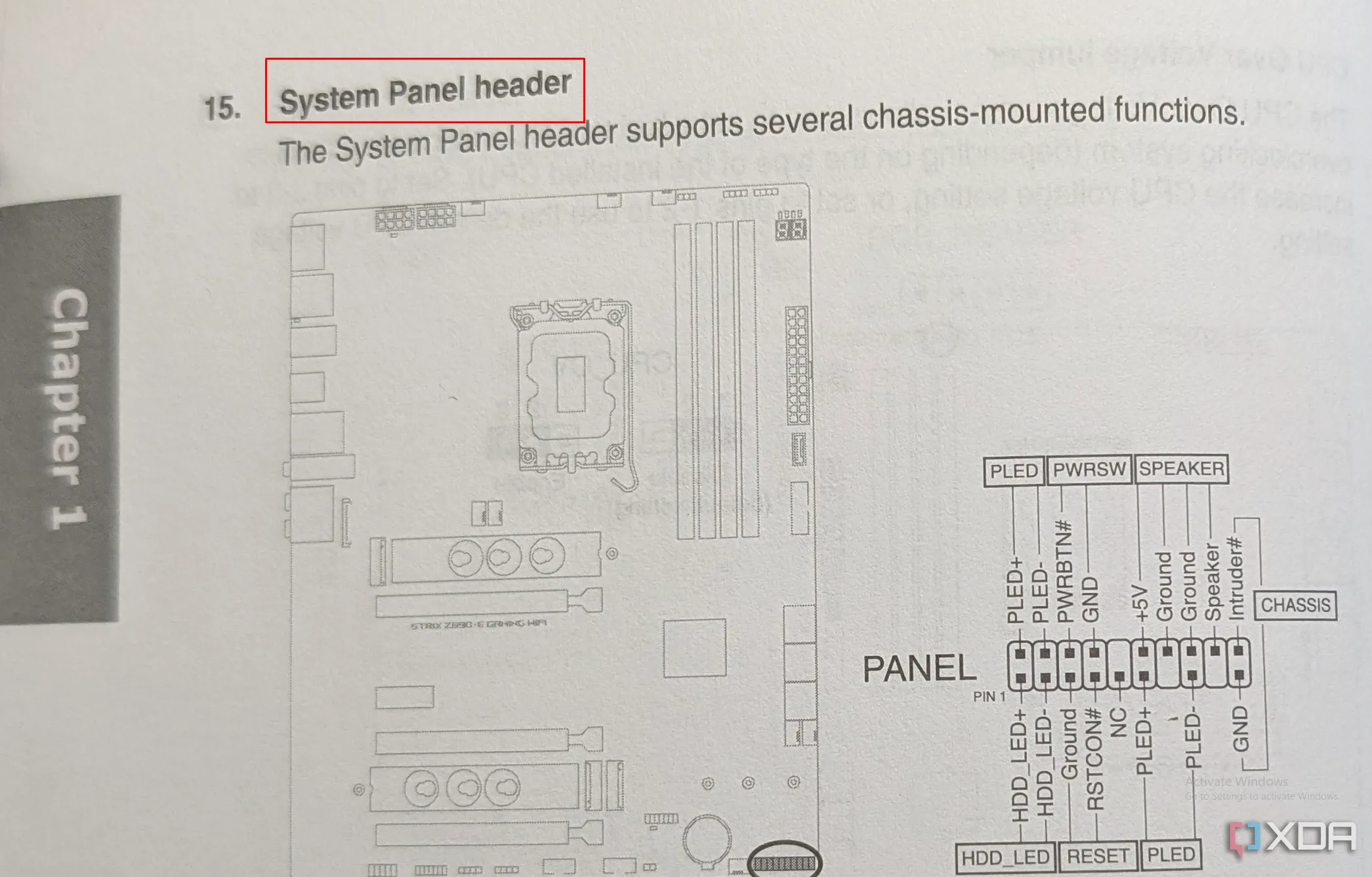 Hình ảnh minh họa trang hướng dẫn sử dụng bo mạch chủ với sơ đồ System Panel Header
Hình ảnh minh họa trang hướng dẫn sử dụng bo mạch chủ với sơ đồ System Panel Header - Xác định chân PWRBTN và GND: Trên sơ đồ, hãy định vị các chân cắm dành cho nút nguồn, thường được ký hiệu là PWRBTN (Power Button) và GND (Ground). Chúng thường nằm cạnh một khe trống (không có chân cắm) trên hầu hết các panel header.
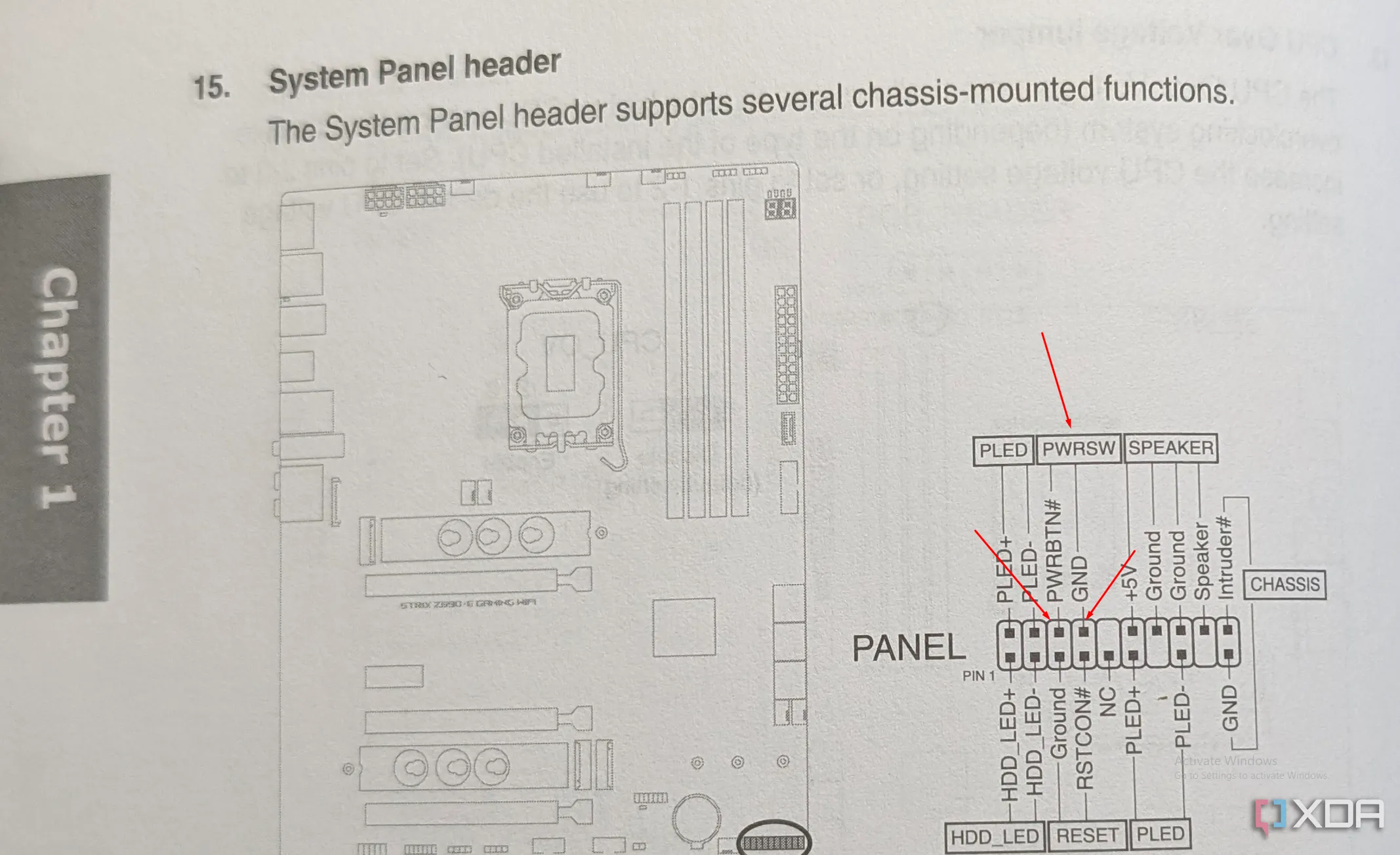 Sơ đồ chi tiết chân cắm nút nguồn (PWRBTN) và Ground (GND) trên System Panel Header của bo mạch chủ
Sơ đồ chi tiết chân cắm nút nguồn (PWRBTN) và Ground (GND) trên System Panel Header của bo mạch chủ - Đảm bảo không có dây kết nối: Rút tất cả các dây đang cắm vào chân PWRBTN và GND. Điều này giúp đảm bảo rằng không có tín hiệu nhiễu từ vỏ case.
 Cận cảnh System Panel Header của bo mạch chủ, cho thấy các chân PWRBTN đã được ngắt kết nối
Cận cảnh System Panel Header của bo mạch chủ, cho thấy các chân PWRBTN đã được ngắt kết nối - Sử dụng vật kim loại để nối tắt hai chân: Dùng một vật kim loại dẫn điện bất kỳ (như đầu bút kim loại, chìa khóa, dao bếp mỏng hoặc tua vít nhỏ) để nối tắt (chạm vào) đồng thời hai chân PWRBTN và GND trong một khoảnh khắc ngắn (khoảng 1-2 giây).
 Dùng bút kim loại nối tắt chân PWRBTN và Ground trên bo mạch chủ để kích nguồn
Dùng bút kim loại nối tắt chân PWRBTN và Ground trên bo mạch chủ để kích nguồn
Và thế là xong! Nếu mọi thứ diễn ra suôn sẻ, PC của bạn sẽ khởi động giống như khi bạn nhấn nút nguồn trên vỏ case.
 Quy trình lắp đặt bo mạch chủ vào vỏ case Vetroo K1 Pangolin, tập trung vào khu vực chân cắm
Quy trình lắp đặt bo mạch chủ vào vỏ case Vetroo K1 Pangolin, tập trung vào khu vực chân cắm
Jump-Start PC có an toàn không?
Trong hầu hết các trường hợp, nếu được thực hiện đúng cách và cẩn thận, việc kích nguồn thủ công sẽ không gây ra bất kỳ hư hại nào cho PC hay bo mạch chủ của bạn. Về cơ bản, hành động này không khác gì việc nút nguồn của vỏ case đang làm; bạn chỉ đang thực hiện nó một cách thủ công. Tất cả những gì bạn làm là nối tắt hai chân cắm để khởi tạo trình tự bật nguồn cho PC, điều này không có gì phải lo lắng.
Việc tự mình thực hiện thao tác này có vẻ đáng sợ, nhưng như đã đề cập, đây thực sự là một cách nhanh chóng và dễ dàng để đảm bảo mọi thứ đang hoạt động. Tất nhiên, nếu bạn thử cách này mà máy tính vẫn không khởi động, bạn sẽ cần bắt đầu kiểm tra các linh kiện khác và khắc phục sự cố từng phần cho đến khi tìm ra nguyên nhân chính xác. Với kinh nghiệm cá nhân, tôi đã thực hiện việc này trên các hệ thống thử nghiệm từ rất lâu và chưa bao giờ gặp phải bất kỳ vấn đề hay hậu quả nào từ việc kích nguồn thủ công cho PC.
Lời kết: Kỹ thuật jump-start PC là một công cụ chẩn đoán mạnh mẽ mà mọi người dùng công nghệ nên biết. Nó giúp bạn nhanh chóng xác định các vấn đề về nguồn điện hoặc nút nguồn vỏ case mà không cần đầu tư thêm công cụ hay thời gian tháo lắp phức tạp. Hãy thực hiện một cách cẩn trọng và bạn sẽ tiết kiệm được rất nhiều phiền phức khi đối mặt với các sự cố PC. Bạn nghĩ sao về phương pháp này? Hãy chia sẻ kinh nghiệm của bạn trong phần bình luận bên dưới!